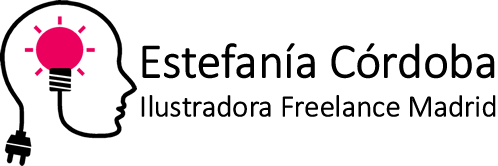Painter 2018 para ilustradores
Hace tiempo escribí un post en el que describía las mejores Apps para móvil y tablet para ilustradores. Hoy me voy a centrar en un programa para ilustradores de ordenador que es uno de los que más me gustan: Corel Painter de 2018.
Lo que más diferencia Corel Painter con el resto de programas como Photoshop o Manga Studio Pro (hablaré de ellos más adelante) es la similitud de sus materiales y pinceles con las técnicas tradicionales de pintura como el grafito, la tinta china, el gouache, el óleo, los rotuladores, espátulas o acuarela entre otros.
Pero también tiene muchas opciones que facilitan la creación de verdaderas obras de arte digital, como la personalización de los pinceles, y poder guardar variantes y los que más uses en una carpeta que crees, y también exportarlos para tenerlos guardados como copia de seguridad.
Aún me queda mucho por explorar del Painter 2018. Anteriormente tenía la versión de 2015, y la verdad es que el cambio ha sido a mucho mejor. Este programa es como un juguete para un ilustrador donde puedes pasarte mucho tiempo entretenido explorando todas sus funciones.
Voy a contarte las que he explorado hasta ahora, basadas en mi experiencia.
Pintar acuarelas con Painter.
Últimamente estoy pintando muchas acuarelas y con Painter he descubierto un filón. La acuarela de arriba está pintada con Painter. En las versiones anteriores no estaban tan conseguidas, pero en la versión del 2018 son una pasada los pinceles. Simulan perfectamente una ilustración hecha con acuarela, tanto que no hay diferencia. Me he hecho una carpeta nueva con los pinceles que considero que expresan mejor las texturas de esta técnica.
Modificar los pinceles.
Uno de los aspectos más importantes es que se puede modificar cada pincel con las características del menú superior: tamaño, opacidad, visualización del grano del papel, concentración del pigmento y pausar la difusión. Y también con el panel de «expresión del color», donde se puede controlar la calidad del trazo, si quieres que el trazo esté más difuminado o si el efecto del pincel sea más pronunciado según la rapidez, la presión o la dirección del trazo por ejemplo.
Pausar la difusión.
Este aspecto es el que más me gusta y el que más uso. Como he comentado antes se encuentra en el menú superior. Cuando pintas con acuarela suele verse el paso de cuando pintas a cuando se expande la humedad, se ve animado, muy real. A veces es más bonito el primer paso y no quieres que de un efecto más difuminado. Para conseguirlo, tienes que hacer clic en el botón de pausar antes de pintar. También puedes hacerlo después, pero a veces es tan rápido el paso, que no da tiempo.
Pero cuando vuelves a hacer clic en el botón de pausar para que el siguiente pincel siga su efecto natural, el anterior que has pintado también sigue el efecto. Un truco para que no se te vaya el que no haga el efecto posterior en lo que has pintado es que primero guardes y luego cambies de pincel.
Tipos de pinceles de acuarela.
Los pinceles se encuentran en dos carpetas dentro de la biblioteca de pinceles. Una de ellas es «real watercolor» y la otra «watercolor». Te aconsejo que vayas uno a uno explorando, y a medida que vayas descubriendo pinceles que te entusiasmas, ve guardando variaciones en otra carpeta que te hagas tú.
Pintar fotografías clonando.
Esta opción aún no la he investigado bien. Lo que puedes hacer con esto es una pasada. Si tienes una foto que te gustaría tenerla pintada, pero te da pereza. Con esta opción rápida, puedes clonar la foto, elegir el tipo de técnica para pintarla, y solo tienes que pasar el pincel por encima de la foto. Verás cómo vas clonando la foto como si estuvieras pintando, y también puedes jugar un poco con ello porque puedes pintar del fondo hacia la imagen para eliminar detalles del objeto, etc. Es una pasada esto. Si quieres aprender a hacerlo, en este link hay un tutorial completo. Está en inglés pero es muy visual y, si no sabes inglés, se sigue muy bien.
Pincesles con relieves.
Estos pinceles ya estaban en versiones anteriores de Painter, ahora han añadido algunos y han mejorado la experiencia. Si no conoces este programa, te contaré que puedes pintar con mucha masa de pintura y se ve el relieve, como en los cuadros de Van Gogh.
Si quieres explorar más opciones, en la web oficial de Painter encontrarás vídeos con tutoriales de las novedades.